如何軟重置iPhone?
在使用iPhone的過程中,您是否曾經遇到過iPhone凍結,崩潰,連續重置/重啟,無法撥打或接聽電話或無法響應的情況? 在大多數情況下,簡單的iPhone軟重置即可解決這些常規問題。 問題來了,什麼是軟重置iPhone? 如何軟重置iPhone?
重置iPhone時,您可以輕鬆考慮兩種基本方法,硬重置iPhone和軟重置iPhone。 您可以選擇其中一個來修復iPhone錯誤。 在這篇文章中,我們將為您簡單介紹iPhone軟重置。 此外,我們將向您展示如何對iPhone進行硬/軟復位以及使iPhone恢復正常的專業方法。

軟復位iPhone
軟重置是iOS設備最簡單的重置方式。 您可以將其視為PC或Mac重新啟動。 當您想對iPhone / iPad / iPod進行故障排除時,軟重置始終是您的首選。 它需要重新啟動電源,您只需關閉iOS設備的電源,然後再次打開電源。 軟重置iPhone有助於解決較小的問題,尤其是在iPhone長時間處於打開狀態時。 更重要的是,iPhone上的軟重置不會影響任何iOS數據。

步驟 1 按住 睡眠/喚醒 按鈕,直到出現紅色的“關閉電源”滑塊。
步驟 2 移動滑塊來關機 用指尖完全關閉設備。
步驟 3 媒體推薦 強大能力 按鈕再次打開iPhone。
對iPhone進行軟重置後,如果iPhone問題仍然存在,則可以對iPhone進行硬重置以嘗試解決問題。 您可以按照以下指南對iPhone進行硬重置。
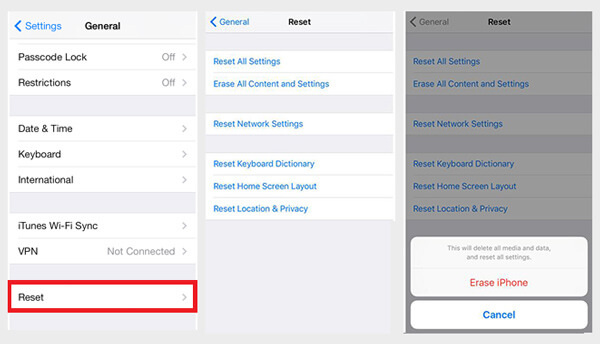
步驟 1 解鎖iPhone並打開 設定 應用程序。
步驟 2 輕按 總 > 重設 > 刪除所有內容和設置.
步驟 3 輸入密碼,然後點擊 擦除iPhone 確認iPhone上的硬重置。
該過程將開始將您的iPhone恢復到其原始出廠狀態。 因此硬重置iPhone也會調用 factory reset。 您首先應該知道的一件事是,硬重置iPhone將擦除iPhone上的所有數據。 你需要 備份重要的iOS數據 在硬重置iPhone之前。
如果iPhone上的硬或軟重置無法解決問題,則需要依靠專業人士 iOS系統恢復 幫助您修復iPhone。 首先,您可以免費下載並將其安裝在計算機上。
步驟 1 啟動FoneLab
下載後,在PC / Mac上安裝並打開FoneLab軟件。 連結 使用USB電纜將您的iPhone連接到它。
步驟 2 選擇iPhone修復工具
點擊 更多 > iOS系統恢復 進入“ iOS系統恢復”窗口。

步驟 3 開始修復iPhone錯誤
點擊 開始 按鈕開始修復iPhone錯誤。
然後,您將進入界面以確認設備信息。 在這裡,您可以選擇“免費快速修復”以立即對iPhone進行軟重置。

您可以觀看視頻以了解有關iOS系統恢復的更多信息:


然後,您的iPhone將恢復正常狀態。 此方法可以輕鬆解決您的iPhone系統問題。 而且整個過程不會丟失任何有價值的iOS數據。
在本文中,我們主要討論硬重置iPhone。 我們告訴您什麼是硬重置iPhone。 更重要的是,我們向您展示瞭如何軟重置iPhone和 硬重置iPhone。 希望您閱讀本文後可以輕鬆將iPhone恢復正常。